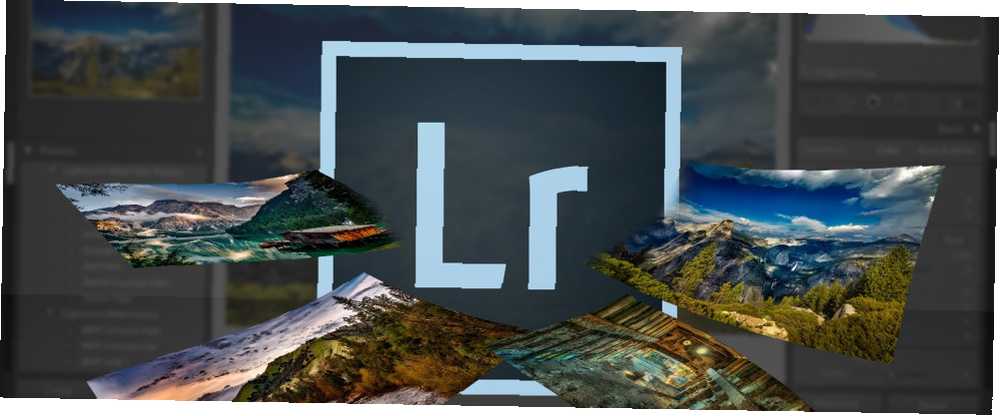
Lesley Fowler
0
3508
133
Il existe de nombreuses applications disponibles pour le recadrage par lots et le redimensionnement de vos photos. Mais si vous utilisez déjà Lightroom pour modifier vos photos Comment utiliser le nouveau Lightroom CC: notions de base que vous devez savoir comment utiliser le nouveau Lightroom CC: notions de base que vous devez savoir Vous souhaitez apprendre à utiliser le nouveau Lightroom CC? Voici un aperçu rapide de toutes les fonctionnalités dont vous avez besoin, ainsi que de l'aide pour naviguer dans la nouvelle interface. , vous pouvez également utiliser Lightroom pour rogner rapidement toutes vos photos..
Cela peut être particulièrement utile si vous souhaitez rogner toutes vos photos pour les poster sur Instagram. Le problème ici est, bien sûr, que vous ne pouvez pas choisir quelle partie de votre image sera préservée.
Comment rogner des photos dans Adobe Lightroom
Pour rogner les photos par lot, ouvrez votre bibliothèque Lightroom et recherchez les photos que vous souhaitez rogner:
- Si les photos ne figurent pas déjà dans un dossier, vous pouvez les ajouter à une nouvelle collection. Sélectionnez les images que vous souhaitez recadrer, puis allez à Bibliothèque > Nouvelle collection.
- Dans la fenêtre qui s’ouvre, vous pouvez choisir un nom pour votre collection et vous assurer que Inclure les photos sélectionnées est vérifié. Si vous le souhaitez, vous pouvez également vérifier Créer des copies virtuelles, mais en raison de la nature non destructive de Lightroom, cela n'est pas entièrement nécessaire. Il est utile, cependant, si vous voulez faire des comparaisons faciles.
- La collection va s'ouvrir. Assurez-vous que toutes les photos sont sélectionnées et recherchez le Développement rapide panneau à droite. (Si cela ne montre pas aller à La fenêtre > Panneaux > Rapide Développer.)
- Sous Préréglage enregistré trouvez le Ratio de récolte Dans le menu déroulant, sélectionnez le rapport que vous souhaitez utiliser. Par défaut, vous pouvez choisir parmi certains formats populaires, notamment 1 × 1, 4 × 5/8 × 10 et 5 × 7..
- Une fois votre sélection effectuée, toutes les photos seront instantanément cadrées au nouveau rapport. Vous pouvez facilement revenir au ratio d'origine à partir du même menu déroulant.











